životnost baterie je často vágní a mlhavá koncepce. Teoreticky to může být reprezentováno jediným číslem, ale v praxi doslova stovky faktorů mohou zkrátit nebo prodloužit vytrvalost. To je frustrující, pokud se snažíte odhadnout životnost baterie a zdraví notebooku, zejména pokud se snažíte zjistit, zda je čas
.
systém Windows má tajnou funkci nazvanou Battery Report, která může pomoci. To je to, co používáme při testování výdrže notebooku na PCWorld. Zde je návod, jak přistupovat ke zprávě o baterii a pochopit, co vám odhalí o vašem notebooku.
jak vytvořit zprávu o baterii
zpráva o baterii není nová funkce, ale zůstává pod radarem, protože neexistuje způsob, jak k ní přistupovat prostřednictvím nabídek nastavení systému Windows. Zprávu o baterii můžete vytvořit pouze pomocí příkazového řádku. Zde je návod, jak to udělat:
- Proveďte vyhledávání systému Windows pro CMD nebo příkazový řádek. Zobrazí se příkazový řádek a výsledky vyhledávání. Otevři to. Případně můžete najít příkazový řádek uvedený v systému Windows v nabídce Start systému Windows.
- po otevření se zobrazí příkazový řádek začínající na C: a končící názvem vašeho uživatelského účtu. Na konci tohoto příkazového řádku se objeví blikající kurzor. Zadejte powercfg / batteryreport a stiskněte klávesu Enter na klávesnici.
- v případě úspěchu Vám příkazový řádek sdělí, že zpráva o životnosti baterie byla uložena do složky uživatele.
- přejděte do složky uvedené v příkazovém řádku. Toto bude vaše výchozí uživatelská složka, která je C:Uživatelé<vašeuživatelské jméno>
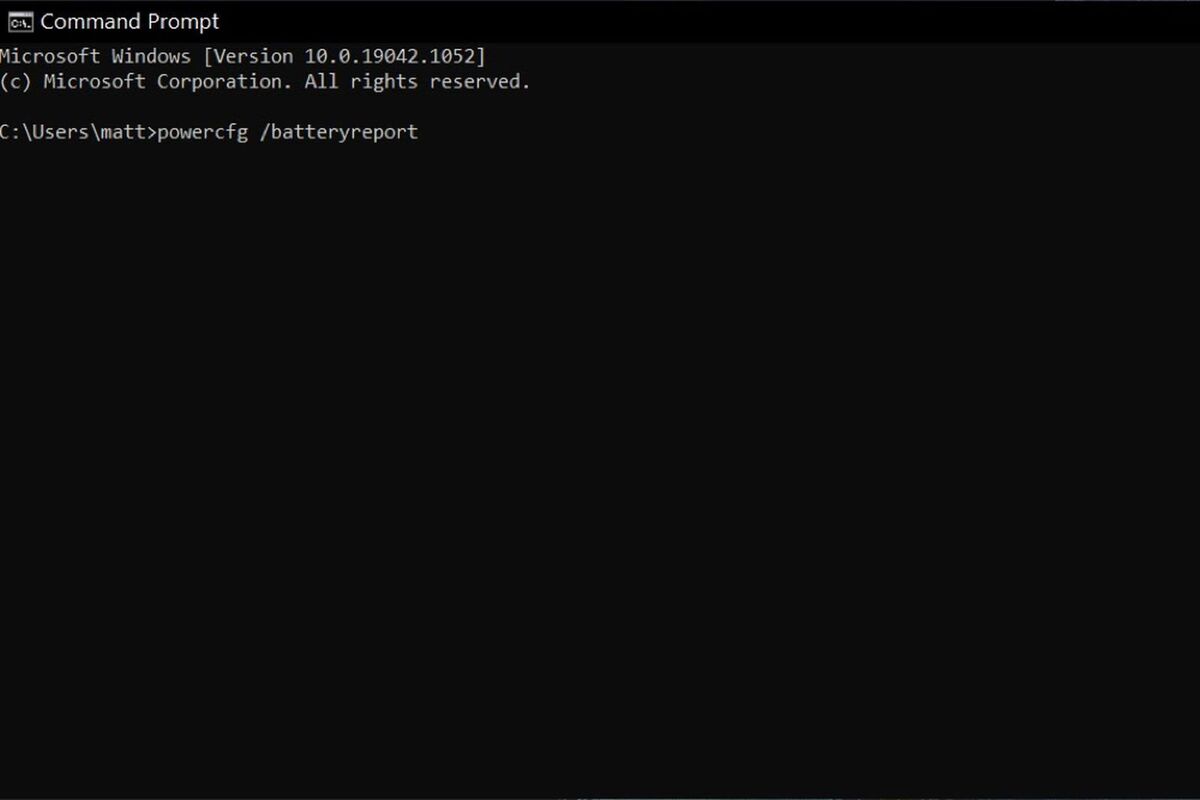 Matt Smith / IDG
Matt Smith / IDGpříkazový řádek systému Windows.
ke zprávě o baterii můžete přistupovat buď pomocí Průzkumníka souborů k navigaci do složky uživatele, nebo provedením zprávy o baterii ve Windows Search. Všimněte si, že může trvat několik minut, než Windows Search indexuje novou sestavu a umožní vám ji vyhledat, takže Průzkumník souborů může být rychlejší.
zpráva baterie je uložena jako dokument HTML, takže ji můžete otevřít pomocí webového prohlížeče podle vašeho výběru. Po otevření najdete dlouhý dokument, který je nabitý informacemi. Zde je návod, jak dešifrovat, co každá sekce znamená.
jak používat Battery Report k odhadu životnosti baterie
Battery Report lze použít k měření životnosti baterie několika způsoby, ale většina lidí bude chtít přejít na konec sestavy, kde najdete sekci odhady životnosti baterie.
to dělá matematický výpočet, jak dlouho baterie může trvat na základě toho, jak dlouho jste ji používali každý den nebo týden. Odhad je užitečný, protože nemusíte baterii úplně vybít.
podívejte se na aktivní sloupec pod plným nabitím. Zobrazí se výsledek formátovaný v hodinách, minutách a sekundách. Pokud například sloupec říká 4: 56: 22, znamená to, že baterie byla odhadnuta na čtyři hodiny, 56 minut a 22 sekund.
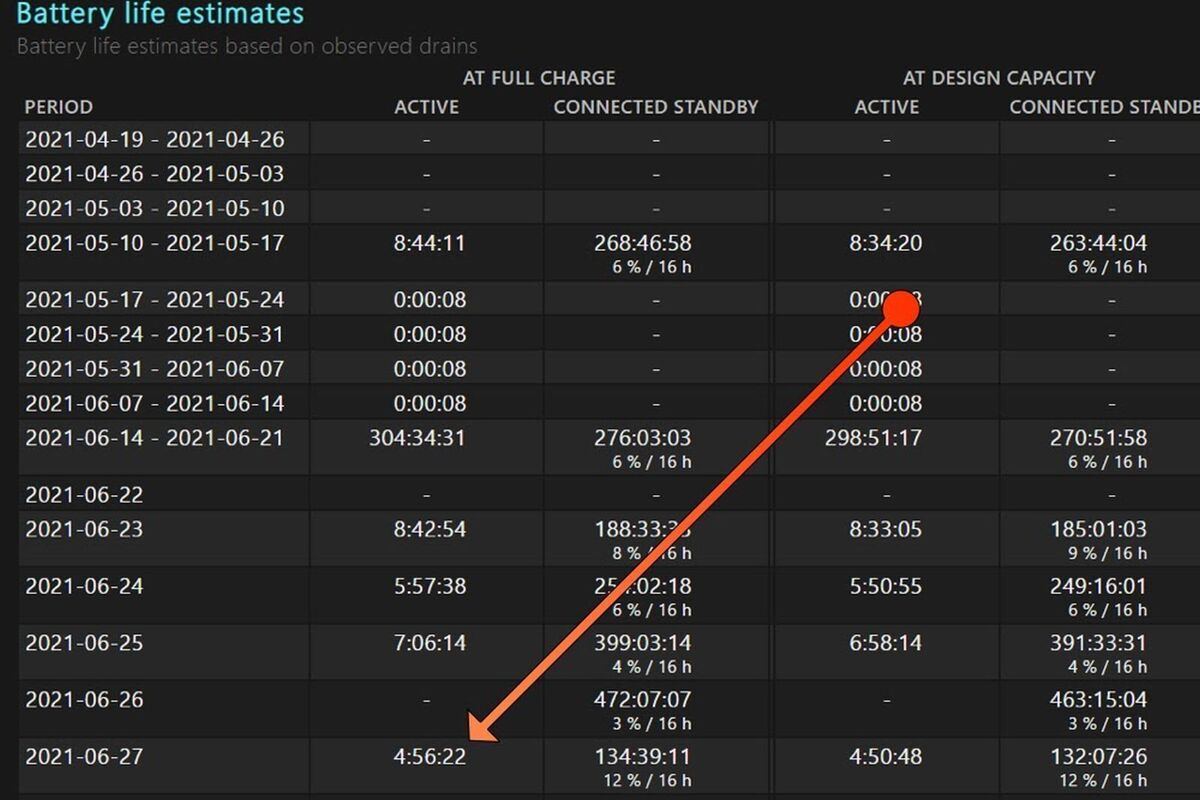 Matt Smith / IDG
Matt Smith / IDGseznamy protokolů si také všimnete při plném nabití a při konstrukční kapacitě. Sloupec při plném nabití je odhad, kterému chcete věnovat pozornost, protože vytváří odhad založený na maximálním nabití baterie notebooku, kterou právě teď zvládne.
sloupec At Design Capacity vytvoří odhad založený na maximálním nabití baterie vašeho notebooku, když byl nový. Toto je užitečné srovnání pro starší notebook.
protokol není dokonalý. Odhad je založen na tom, jak jste baterii používali v minulosti, takže bude vypnutá, pokud změníte způsob používání počítače v budoucnu. Dokonce i drobná změna, jako je přepnutí webového prohlížeče, který používáte, může odhad odhodit.
Battery report ‚ s math může také ukázat trochu … zvláštní, občas. Uvidíte chyby, když je systém používán pouze krátkou dobu nebo v krátkých dávkách po celý den. Můžete si také všimnout chyb, pokud se systém několik týdnů vůbec nepoužívá.
jak používat Battery Report k měření životnosti baterie
odhad životnosti baterie je užitečný pro rychlý pohled, ale pokud chcete přesný výsledek, budete muset jít hlouběji.
podívejte se na část využití baterie ve zprávě. To ukazuje, jak byla baterie skutečně použita v posledních třech dnech. Můžete se pokusit dát dohromady životnost baterie pomocí těchto úryvků, ale je to těžké.
přesný výsledek můžete zaznamenat pouze tím, že donutíte notebook vybít celou baterii najednou. Je to možné při běžném používání notebooku, ale je snazší používat video, skript nebo měřítko, které lze spustit bez dozoru. Zde je několik návrhů:
- video YouTube, které je dlouhé 10 hodin nebo déle.
- použijte
{{#url}}Basemark Web 3.0 benchmark {{/url}} {{^url}}Basemark Web 3.0 benchmark {{/url}}
. Zkontrolujte možnosti konfigurace benchmarku a zapněte režim výdrže baterie, který benchmark nekonečně smyčkuje.
- použijte
{{#url}}iMacros {{/url}}{{^url}} iMacros {{/url}}
k vytvoření vlastního makra pro prohlížení webu a poté pomocí funkce smyčky spusťte makro, dokud se baterie nevyčerpá.
- pomocí programu jako
{{#url}}makro rekordér {{/url}}{{^url}}makro rekordér {{/url}}
vytvořte smyčku, která se nekonečně opakuje.
také vypněte všechny funkce spánku a hibernace, včetně těch, které vypnou nebo ztlumí displej.
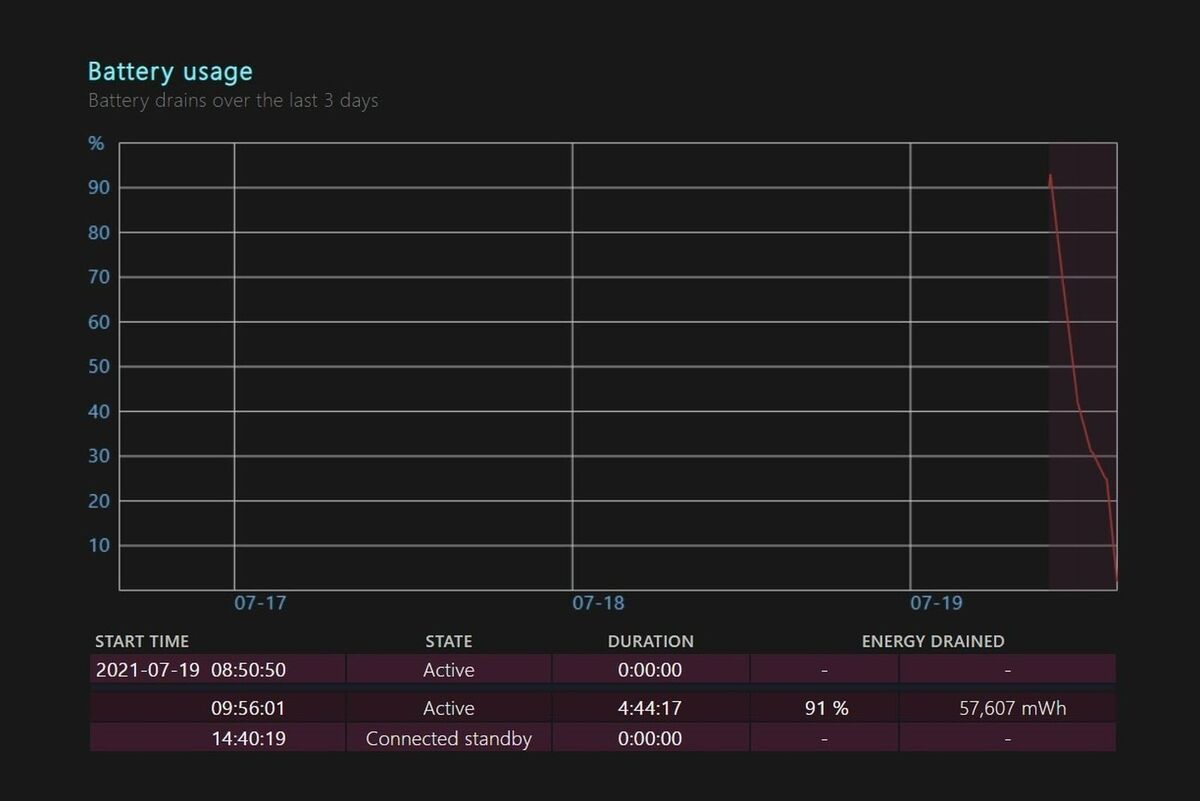 Matt Smith / IDG
Matt Smith / IDGspusťte zvolený test a počkejte, až notebook dosáhne kritického stavu baterie. Automaticky se vypne. Připojte notebook k napájení, zapněte jej a znovu spusťte zprávu o baterii. Část využití baterie ve zprávě vám řekne, jak dlouho baterie vydržela.
spuštění tohoto testu vám poskytne přesnou výchozí hodnotu vytrvalosti. Můžete jej porovnat s podobnými testy od jiných lidí, kteří vlastní stejný systém, nebo můžete test spustit každý měsíc, abyste zjistili, jak životnost baterie vydrží v průběhu času.
jak používat Battery Report k měření stavu baterie
Battery Report nabízí další dva způsoby, jak rozhodnout, zda je vaše baterie nad kopcem.
první je počet cyklů, který najdete v horní části zprávy v části instalované baterie. Počet cyklů je odhad toho, kolikrát byla vybita plná kapacita baterie vašeho notebooku.
to je kumulativní: jeden cyklus může znamenat, že baterie byla vybita o 20 procent pětkrát nebo 100 procent jednou. Typická baterie notebooku by měla zvládnout několik stovek nabíjecích cyklů, než dojde k nějaké smysluplné změně kapacity baterie. Většina zvládne 500 až 1 000 cyklů, než se kapacita baterie stane problémem.
můžete také prozkoumat část historie kapacity baterie nalezenou v polovině zprávy. To poskytuje protokol naměřené kapacity baterie a také, pro pohodlí, ukazuje konstrukční kapacitu baterie, což je, kolik energie by měla baterie držet, pokud byla provedena podle plánu.
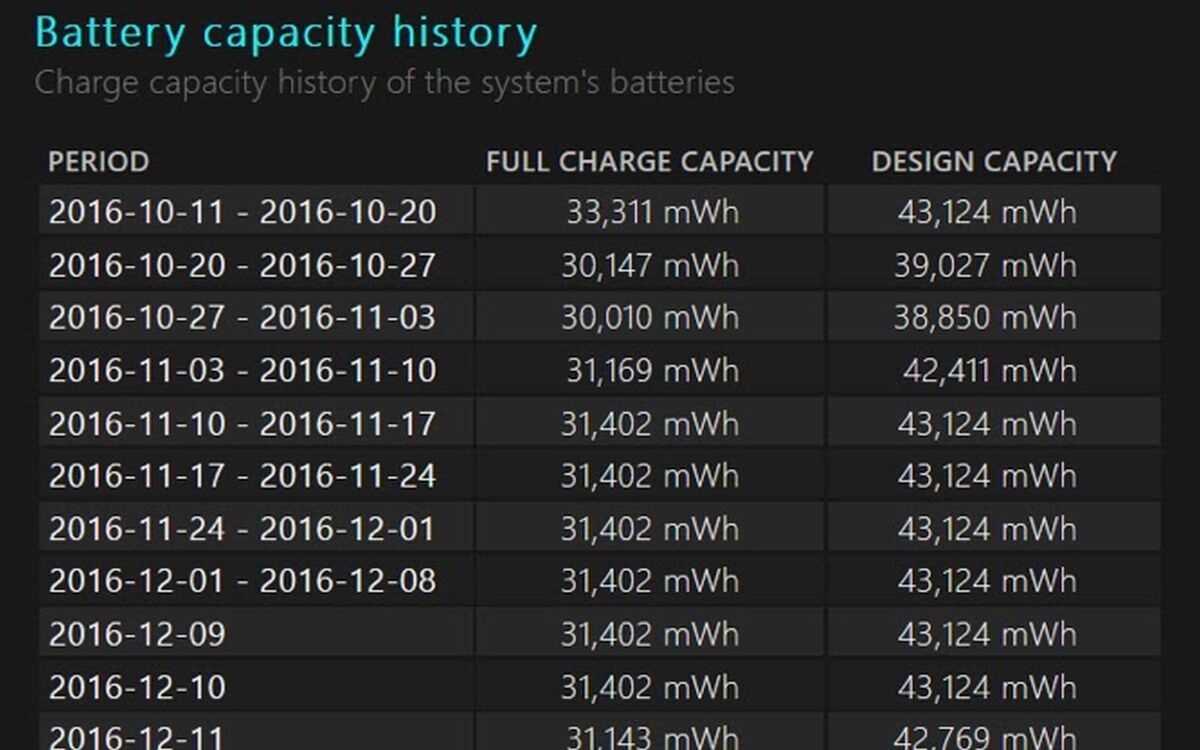 Matt Smith / IDG
Matt Smith / IDGmnoho nových notebooků ukáže plnou kapacitu nabíjení, která je o něco vyšší než konstrukční kapacita, ale plná kapacita nabíjení se s věkem baterie sníží. Notebook výše, například, se blíží ke svým desátým narozeninám.
plná kapacita nabíjení, která je o 20 procent nižší než původní konstrukční kapacita, nebo nižší, označuje starší baterii. Není nic, co by vám bránilo v tom, abyste spustili baterii do země, ačkoli. Moderní baterie notebooku přestane fungovat úplně dlouho předtím, než její plná kapacita nabití dosáhne nuly.